在数字化时代,人们越来越依赖于个人电子设备来存储和管理自己的照片和视频。苹果手机因其出色的摄影性能和用户体验而受到广泛欢迎。随着照片数量的不断增多,用...
2025-04-18 2 怎么办
在现代社会中,网络已经成为人们生活和工作中不可或缺的一部分。然而,我们有时会遇到电脑无法连接网络的问题,这不仅会影响我们的工作效率,还会让我们感到沮丧。本文将提供一些简单的技巧和方法,帮助您解决电脑无法上网的问题。
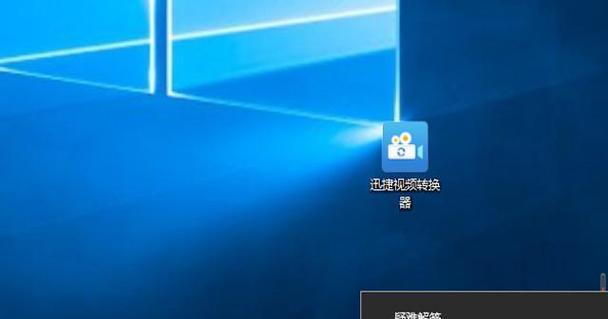
检查网络连接
1.检查网线是否插好。
2.确认路由器或调制解调器是否正常工作。
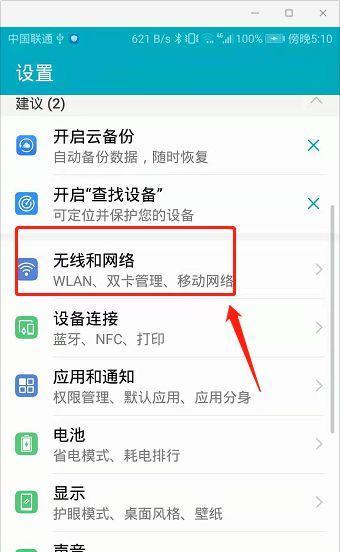
3.确认网络设置是否正确。
重启电脑和网络设备
1.重启电脑以及路由器或调制解调器。
2.等待几分钟后重新连接网络。
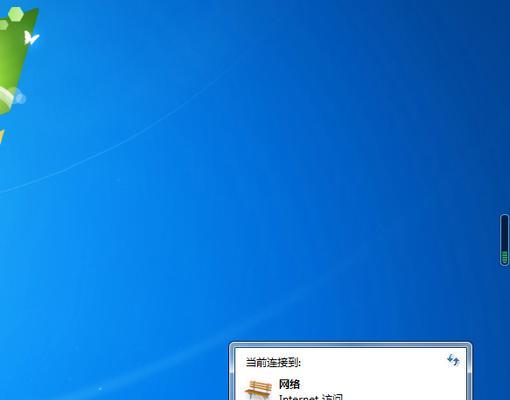
更新网卡驱动程序
1.打开设备管理器。
2.找到网络适配器并右键点击选择“更新驱动程序”。
3.等待驱动程序更新完成后重新连接网络。
检查防火墙设置
1.打开防火墙设置。
2.确保允许网络连接通过。
3.如果防火墙阻止了某个应用程序的访问网络,可以手动添加该应用程序的例外规则。
清除DNS缓存
1.按下Win+R组合键,输入“cmd”并回车打开命令提示符。
2.输入“ipconfig/flushdns”并回车清除DNS缓存。
尝试使用其他浏览器
1.如果只有某个浏览器无法上网,可以尝试使用其他浏览器。
2.如果其他浏览器可以正常使用,可能是该浏览器的设置问题。
检查电脑是否感染病毒
1.运行杀毒软件进行全盘扫描。
2.删除或隔离发现的病毒文件。
使用网络故障排除工具
1.打开网络故障排除工具。
2.按照提示进行故障排除。
重新配置IP地址
1.按下Win+R组合键,输入“cmd”并回车打开命令提示符。
2.输入“ipconfig/release”并回车释放当前IP地址。
3.输入“ipconfig/renew”并回车重新获取IP地址。
联系网络服务提供商
1.如果以上方法都无效,可能是网络服务提供商的问题。
2.联系网络服务提供商寻求进一步解决方案。
检查硬件设备
1.检查无线网卡或有线网卡是否损坏。
2.更换损坏的硬件设备。
更换网络连接方式
1.如果使用无线网络,可以尝试使用有线网络连接。
2.如果使用有线网络,可以尝试使用无线网络连接。
更新操作系统
1.检查是否有待更新的操作系统补丁。
2.更新操作系统以修复可能导致网络连接问题的错误。
重置网络设置
1.打开控制面板,选择“网络和Internet”。
2.点击“网络和共享中心”并选择“更改适配器设置”。
3.右键点击网络连接并选择“属性”,在弹出窗口中点击“重置”。
通过以上方法,我们可以解决电脑无法连接网络的问题。然而,如果问题仍然存在,可能是硬件故障或其他复杂的问题。在这种情况下,建议联系专业的技术支持人员进行进一步的诊断和修复。
标签: 怎么办
版权声明:本文内容由互联网用户自发贡献,该文观点仅代表作者本人。本站仅提供信息存储空间服务,不拥有所有权,不承担相关法律责任。如发现本站有涉嫌抄袭侵权/违法违规的内容, 请发送邮件至 3561739510@qq.com 举报,一经查实,本站将立刻删除。
相关文章
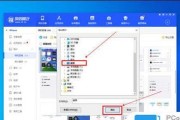
在数字化时代,人们越来越依赖于个人电子设备来存储和管理自己的照片和视频。苹果手机因其出色的摄影性能和用户体验而受到广泛欢迎。随着照片数量的不断增多,用...
2025-04-18 2 怎么办

服务器的稳定运行是保证网站和应用流畅运作的基础。然而,各种异常情况时有发生,比如当服务器“看见”了劳斯莱斯,这实际上可能是指服务器遇到了某种意料之外的...
2025-04-16 14 怎么办

网络连接问题时常困扰着用户,特别是当服务器网络被限制时,不少用户会感到束手无策。本文将全面解答“连接服务器网络被限制怎么办?绕过的方法是什么?”的问题...
2025-04-15 13 怎么办

索尼相机挎带是许多摄影爱好者和专业人士必备的配件之一,它不仅能够保护相机,还能够在外出拍摄时方便携带。然而,在日常使用中,用户可能会遇到索尼相机挎带打...
2025-04-13 27 怎么办

电脑在运行过程中,出现消息无声音提示可能会对用户体验造成一定困扰。尤其是在接收重要消息或系统通知时,声音的缺失会让人错失关键信息。如果你使用的是华为电...
2025-04-09 16 怎么办

当我们在处理办公文档、查看电子地图或在浏览网页时,经常会遇到一些图标文件,其中地球图标文件因其直观的表示和广泛的应用而受到青睐。然而,有时我们会遇到地...
2025-04-06 19 怎么办